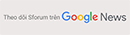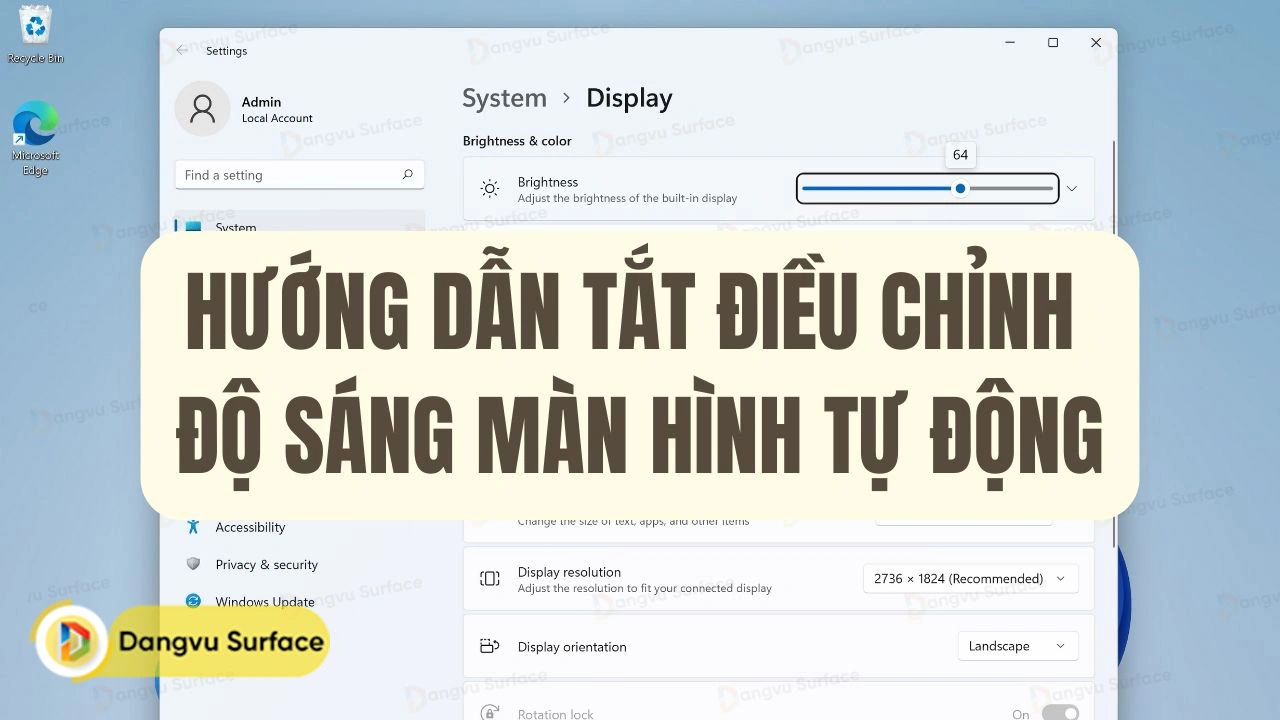
Thủ thuật, Tin công nghệ
Cách tắt điều chỉnh độ sáng màn hình tự động (Adaptive Color) trên Surface
Trong bài viết này, Đăng Vũ sẽ chia sẻ cho bạn cách tắt tính năng điều chỉnh độ sáng màn hình tự động trên Surface (hay còn gọi là Adaptive Color) với các bước vô cùng đơn giản.
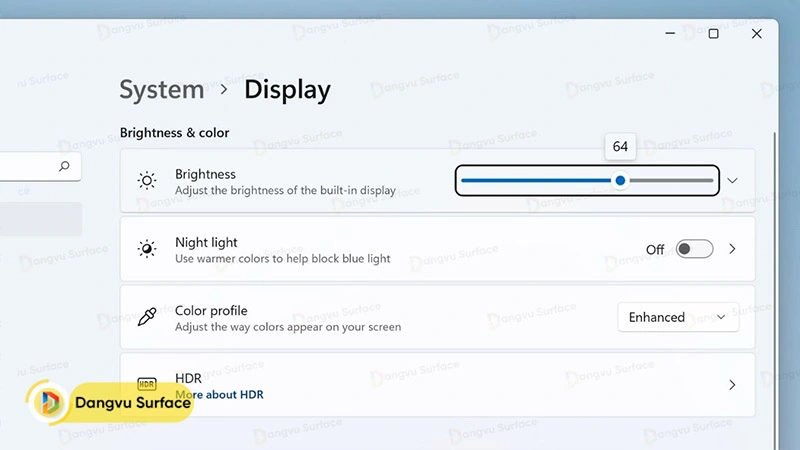
Tự động điều chỉnh độ sáng màn hình (Adaptive Color) trên Surface có chức năng gì?
Kiểm soát ánh sáng trên màn hình máy tính là một thách thức, đặc biệt khi môi trường xung quanh thay đổi liên tục như khi bạn thay đổi đèn, mở cửa sổ, hoặc ở trong không gian khác nhau. Chất lượng hiển thị và trải nghiệm xem ảnh có thể bị ảnh hưởng đáng kể bởi mức độ ánh sáng xung quanh.
Microsoft đã đưa ra giải pháp cho vấn đề này thông qua tính năng Adaptive Color, một đột phá trong việc tối ưu hóa màu sắc trên màn hình. Điều này không chỉ cải thiện chất lượng hiển thị mà còn tối ưu hóa màu sắc dựa trên môi trường ánh sáng. Tính năng này hoạt động tốt nhất trong môi trường ánh sáng vừa phải, nhờ vào dải màu rộng, vùng sáng sáng hơn và tỷ lệ tương phản được cân bằng tối ưu từ nhà sản xuất.
Adaptive Color sử dụng siêu dữ liệu động nhúng trong nội dung và thông tin về tình trạng ánh sáng môi trường từ cảm biến trên màn hình Surface. Khi có sự thay đổi về ánh sáng xung quanh, cảm biến truyền thông tin đến bộ xử lý, và tính năng Adaptive Color tự động điều chỉnh độ sáng màn hình trên Surface và độ tương phản của hình ảnh để mang lại trải nghiệm xem tốt nhất cho người dùng. Điều này giúp giảm thiểu khả năng mất mát chi tiết và cảm giác bóng trong các nội dung hiển thị.
Nhược điểm của Adaptive Color
Tính năng Adaptive Color của Surface ngoài nâng cao chất lượng hiển thị màu sắc và nâng cao trải nghiệm người dùng bằng cách tự động điều chỉnh độ sáng, cũng mang đến một số phiền toái.
1. Không phù hợp cho công việc đòi hỏi màu sắc chính xác
Tính năng này có thể không lý tưởng cho các công việc đòi hỏi độ chính xác cao về màu sắc như thiết kế đồ họa hay chỉnh sửa hình ảnh.
2. Chức năng chưa hoàn thiện
Hiện tại, Adaptive Color vẫn còn hạn chế trong việc cung cấp màu sắc chính xác, đặc biệt là trong môi trường ánh sáng có độ tương phản cao.
3. Tiêu tốn năng lượng
Adaptive Color có thể tiêu tốn nhiều năng lượng hơn so với màn hình thông thường, đặc biệt khi hệ thộng tự động điều chỉnh lên độ sáng cao trong thời gian dài.
4. Thay đổi độ sáng nhanh chóng, liên tục trong thời gian dài có thể gây phiền phức
Trong trường hợp bạn chuyển động giữa môi trường làm việc và giải trí, sự thay đổi nhanh chóng trong độ sáng có thể gây khó khăn, đặc biệt đối với người làm đồ họa cần độ chính xác màu cao.
Mặc dù mang lại sự đồng bộ hóa cao hơn, nhưng việc thay đổi độ sáng một cách đột ngột có thể làm ảnh hưởng đến trải nghiệm người dùng, đặc biệt là trong các công việc đòi hỏi sự chính xác và ổn định.
Dưới đây là cách vô hiệu hóa tính năng điều chỉnh độ sáng tự động trên màn hình Surface. Bài viết thực hiện các thao tác trên Surface Pro 9, bạn có thể thực hiện các bước tương tự trên các thiết bị Surface khác.
Cách tắt chế độ điều chỉnh độ sáng màn hình tự động (Adaptive) trên Surface
- Mở ứng dụng Settings bằng cách nhấn biểu tượng bánh răng trong menu Start hoặc sử dụng tổ hợp phím Windows + I.
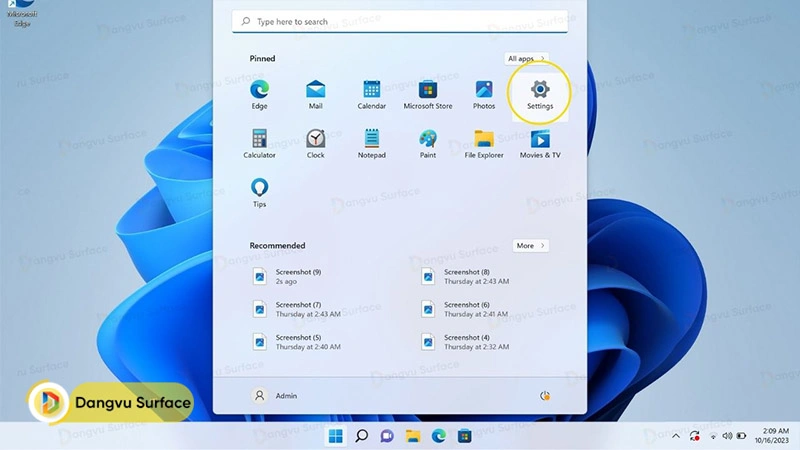
- Tại mục System, chọn Display.
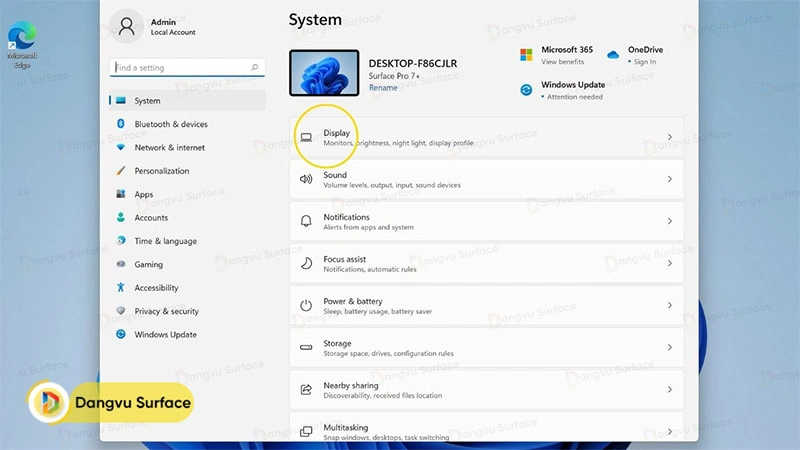
- Nhấn mũi tên hướng xuống bên cạnh Brightness để mở rộng tùy chọn. Sau đó bỏ tick change brightness automatically when lighting changes.
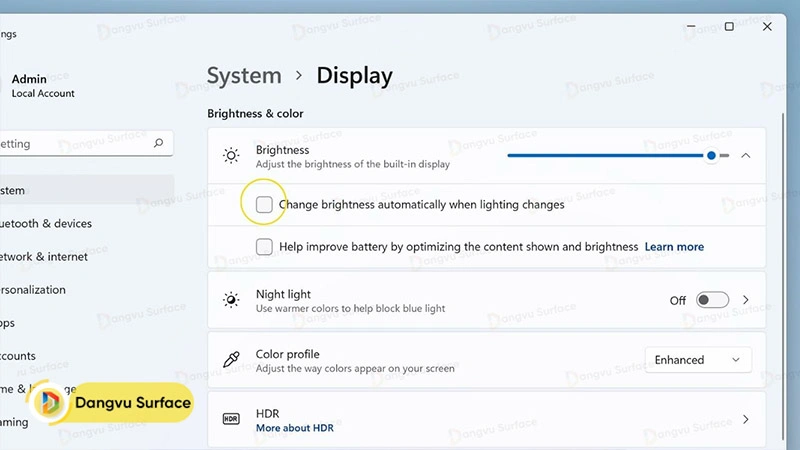
Trên đây là cách tắt tự động điều chỉnh ánh sáng màn hình Surface siêu đơn giản, nhanh chóng. Theo dõi dangvu.vn để cập nhật thêm nhiều thủ thuật Surface hay ho nhé!
Xem thêm: